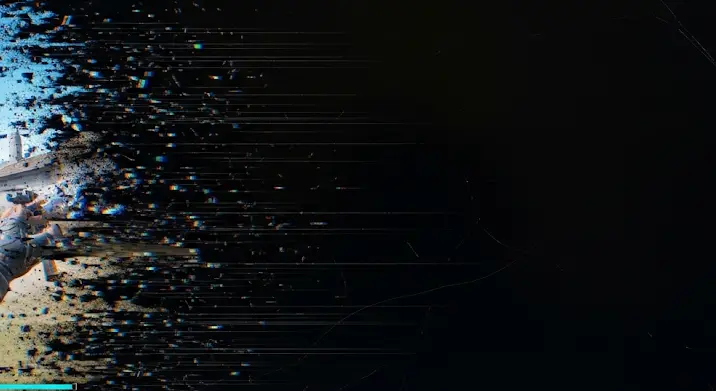
Frusztráló, amikor épp beleéled magad a játékba, és a laptop kijelző hirtelen elsötétedik. Ezt a problémát sok minden okozhatja, a hardveres gondoktól kezdve a szoftveres beállításokig. Ebben a cikkben részletesen áttekintjük a leggyakoribb okokat, és megmutatjuk, hogyan orvosolhatod a problémát.
Gyakori Okok és Megoldások
1. Túlmelegedés
A laptopok túlmelegedése az egyik leggyakoribb oka a kijelző elsötétedésének játék közben. A játékok komoly terhelést rónak a processzorra (CPU) és a videókártyára (GPU), ami jelentős hőtermeléssel jár. Ha a hűtőrendszer nem bírja a gyűrődést, a laptop biztonsági okokból lekapcsolhatja a kijelzőt, vagy akár teljesen le is állhat, hogy elkerülje a hardveres károsodást.
Megoldások:
- Tisztítsd meg a szellőzőnyílásokat: A por és egyéb szennyeződések eltömíthetik a szellőzőnyílásokat, akadályozva a megfelelő légáramlást. Használj sűrített levegőt a portalanításhoz.
- Használj hűtőpadot: A hűtőpad extra szellőzést biztosít a laptop aljának, ami jelentősen csökkentheti a hőmérsékletet.
- Ellenőrizd a hűtőpasztát: A processzor és a videókártya hűtőjére felvitt hűtőpaszta idővel kiszáradhat, ami rontja a hőátadást. Szükség esetén cseréld ki a hűtőpasztát. Ehhez érdemes szakember segítségét kérni.
- Monitorozd a hőmérsékletet: Használj szoftvert, mint a HWMonitor, hogy valós időben lásd a CPU és GPU hőmérsékletét játék közben. Ha a hőmérséklet tartósan magas, érdemes a fenti lépéseket megtenni.
- Korlátozd a grafikai beállításokat: Ha a laptopod nem bírja a magas grafikai beállításokat, próbáld meg csökkenteni a játék grafikai beállításait.
2. Driver Problémák
A videókártya illesztőprogramjai (driverek) kulcsszerepet játszanak a játékok megfelelő működésében. Elavult, sérült vagy inkompatibilis driverek okozhatják a kijelző problémáit, beleértve az elsötétedést is.
Megoldások:
- Frissítsd a videókártya driverét: Látogass el a videókártya gyártójának (pl. NVIDIA, AMD, Intel) weboldalára, és töltsd le a legfrissebb drivereket.
- Használj driver frissítő szoftvert: Vannak automatikus driver frissítő szoftverek, amelyek segítenek megtalálni és telepíteni a legfrissebb drivereket. Legyél óvatos ezekkel a programokkal, mert néha nem megbízható forrásból töltenek.
- Próbálj ki egy régebbi drivert: Ha a frissítés után jelentkezik a probléma, lehetséges, hogy az új driver nem kompatibilis a laptopoddal. Próbáld meg telepíteni a legutóbbi stabil verziót.
3. Energiagazdálkodási Beállítások
Az energiagazdálkodási beállítások befolyásolhatják a laptop teljesítményét és a kijelző fényerejét. Előfordulhat, hogy a laptop energiatakarékos üzemmódba kapcsol játék közben, ami a kijelző elsötétedéséhez vezethet.
Megoldások:
- Módosítsd az energiagazdálkodási beállításokat: A Windows Vezérlőpultjában (Control Panel) keresd meg az „Energiagazdálkodás” (Power Options) beállításokat. Válaszd a „Nagy teljesítmény” (High Performance) opciót, vagy hozz létre egy egyéni tervet, amelyben a maximális teljesítményt állítod be.
- Tiltsd le az adaptív fényerőt: Az adaptív fényerő automatikusan állítja a kijelző fényerejét a környezeti fényviszonyoknak megfelelően. Ez játék közben zavaró lehet. Kapcsold ki ezt a funkciót a kijelző beállításai között.
4. Hardveres Hibák
Ritkább esetekben a kijelző elsötétedését hardveres hibák okozhatják. Ilyen lehet a kijelző paneljének meghibásodása, a háttérvilágítás hibája, vagy a videókártya sérülése.
Megoldások:
- Külső monitor tesztelése: Csatlakoztass egy külső monitort a laptophoz. Ha a külső monitoron nincs probléma, akkor valószínűleg a laptop kijelzőjével van gond.
- Szakember felkeresése: Ha a fenti megoldások egyike sem működik, valószínűleg hardveres hibáról van szó. Fordulj szakemberhez, aki meg tudja vizsgálni és javítani a laptopot.
5. BIOS Beállítások
A BIOS (Basic Input/Output System) beállításai is befolyásolhatják a videókártya működését. Ritka esetekben itt is találhatunk olyan beállításokat, amik okozhatják a problémát.
Megoldások:
- BIOS visszaállítása alapértelmezettre: A BIOS-ban keress egy „Load Default Settings” vagy hasonló nevű opciót, és állítsd vissza a BIOS-t az alapértelmezett beállításokra. Ehhez általában a gép indításakor egy speciális billentyűt kell nyomni (pl. Del, F2, F12). Nézz utána a laptopod kézikönyvében, hogy melyik billentyűt kell használni.
- Figyelj a kijelző prioritás beállítására: Bizonyos BIOS-okban be lehet állítani, hogy melyik videókártyát használja a rendszer (integrált vagy dedikált). Győződj meg róla, hogy a dedikált videókártya van kiválasztva.
Összegzés
A laptop kijelzőjének elsötétedése játék közben sokféle okra vezethető vissza. A fenti lépésekkel remélhetőleg sikerül megtalálnod és megoldanod a problémát. Ha a probléma továbbra is fennáll, ne habozz szakemberhez fordulni.
Ne feledd, a megelőzés mindig jobb, mint a gyógyítás! Rendszeresen tisztítsd a laptopot, frissítsd a drivereket, és figyelj a hőmérsékletre, hogy elkerüld a hasonló problémákat a jövőben.
